电脑连接投影仪怎么操作 电脑怎么投屏到投影仪
更新日期:2024-03-21 12:34:08
来源:投稿
手机扫码继续观看

随着科技的发展,投影仪已经逐渐成为大家的一项选择,很多小伙伴在办公会议的时候都会选择投影仪来进行画面投放,不过很多小伙伴不知道电脑连接投影仪怎么操作,导致不能投屏电脑画面,不要着急,下面小编就为大家带来多种电脑连接投影仪的方法,大家赶紧来看看吧。

电脑连接投影仪怎么操作?
方法一、
1.使用HDMI线连接电脑和投影仪的HDMI接口;

2.在电脑上按下Windows+P打开投影设置,更换为复制;
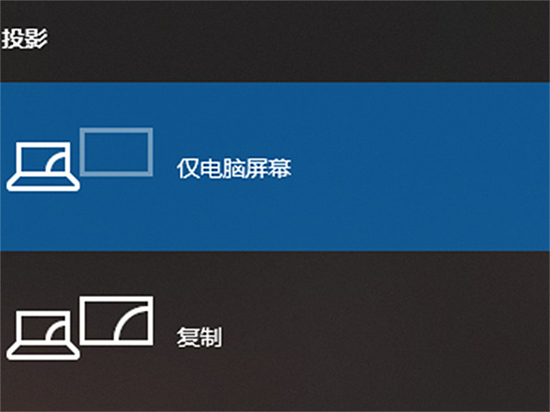
3.打开投影仪的系统设置,将信号源更改为HDMI即可完成同屏连接。
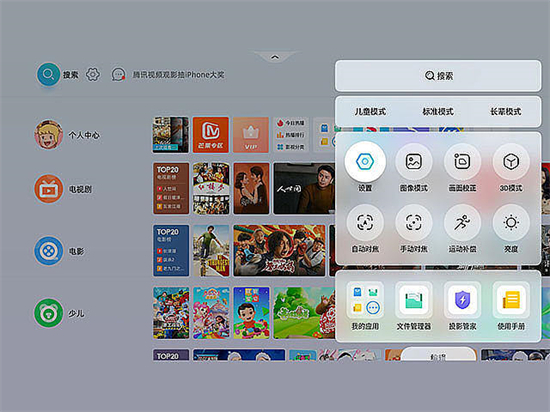
方法二、
1.将电脑和投影仪连接到同一无线网络环境中;

2.在电脑和投影仪上下载安装乐播投屏;
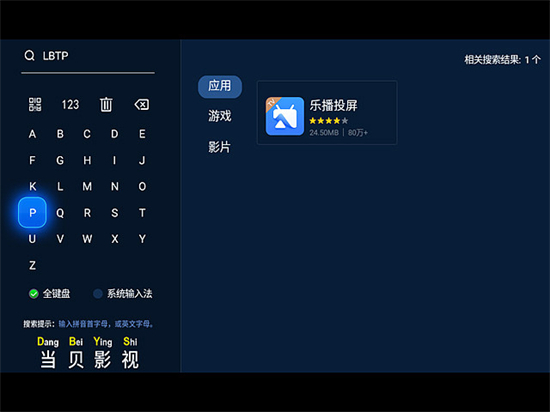
3.打开电脑和投影仪上的乐播投屏;
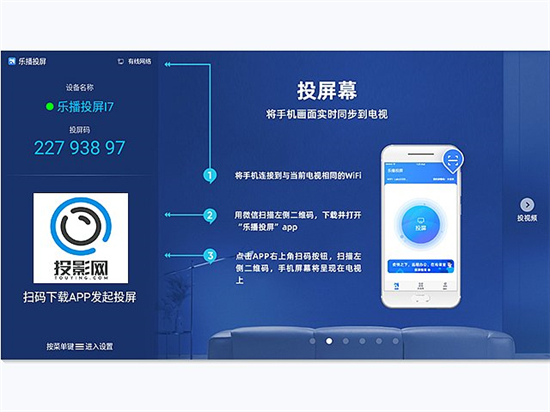
4.在电脑的乐播投屏上选择电脑投电视,搜索投影仪完成连接即可。
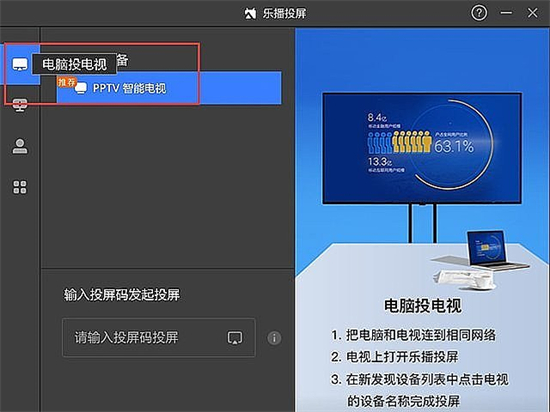
方法三、
1.使用连接线将同屏器的发射器连接到电脑上;

2.使用连接线将同屏器的接收器连接到投影仪上;

3.打开投影仪设置界面,将信号源更改为HDMI;
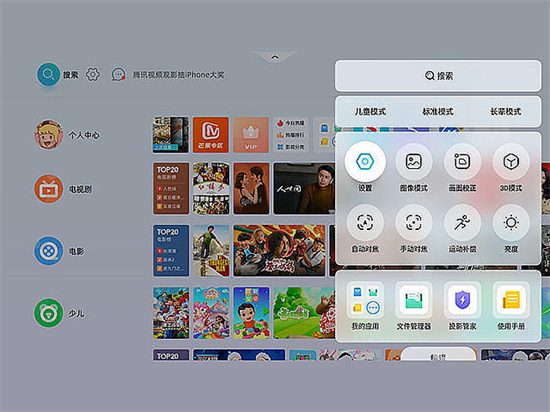
4.按下发射器上的按键连接接收器实现电脑投屏投影仪。

以上就是小编为大家带来的电脑连接投影仪怎么操作的方法了,希望能帮助到大家。
该文章是否有帮助到您?
常见问题
- monterey12.1正式版无法检测更新详情0次
- zui13更新计划详细介绍0次
- 优麒麟u盘安装详细教程0次
- 优麒麟和银河麒麟区别详细介绍0次
- monterey屏幕镜像使用教程0次
- monterey关闭sip教程0次
- 优麒麟操作系统详细评测0次
- monterey支持多设备互动吗详情0次
- 优麒麟中文设置教程0次
- monterey和bigsur区别详细介绍0次
系统下载排行
周
月
其他人正在下载
更多
安卓下载
更多
手机上观看
![]() 扫码手机上观看
扫码手机上观看
下一个:
U盘重装视频











